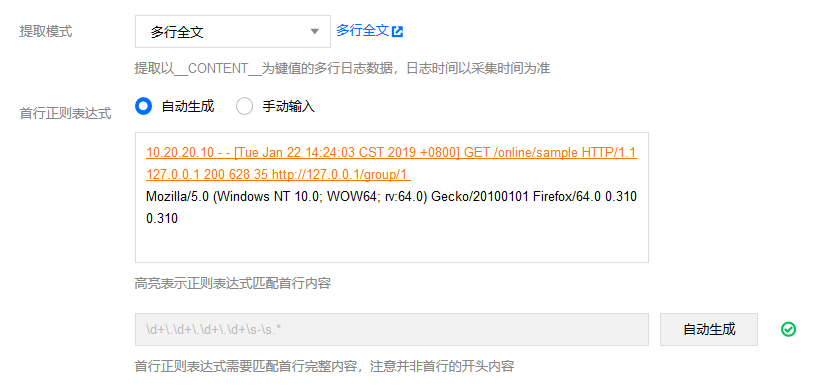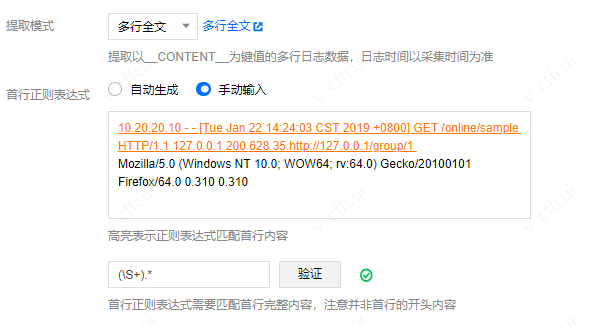多行全文格式
最近更新时间: 2025-10-11 18:10:00
概述
多行全文日志是指一条完整的日志数据跨占多行(例如 Java 程序日志)。在这种情况下,以换行符\n为日志的结束标识符就显得有些不合理,为了能让日志系统明确区分开每条日志,采用首行正则的方式进行匹配,当某行日志匹配上预先设置的正则表达式,就认为是一条日志的开头,而下一个行首出现作为该条日志的结束标识符。
多行全文也会设置一个默认的键值__CONTENT__,但日志数据本身不再进行日志结构化处理,也不会提取日志字段,日志属性的时间项由日志采集的时间决定。
示例
假设您的一条多行日志原始数据为:
10.20.20.10 - - [Tue Jan 22 14:24:03 CST 2019 +0800] GET /online/sample HTTP/1.1 127.0.0.1 200 628 35 http://127.0.0.1/group/1
Mozilla/5.0 (Windows NT 10.0; WOW64; rv:64.0) Gecko/20100101 Firefox/64.0 0.310 0.310该条日志最终被日志服务结构化处理为:
__CONTENT__:10.20.20.10 - - [Tue Jan 22 14:24:03 CST 2019 +0800] GET /online/sample HTTP/1.1 127.0.0.1 200 628 35 http://127.0.0.1/group/1 \nMozilla/5.0 (Windows NT 10.0; WOW64; rv:64.0) Gecko/20100101 Firefox/64.0 0.310 0.310采集配置
登录控制台
新建 LogListener 采集
- 单击目标日志主题名称,进入主题详情基本信息页面。
- 单击【采集配置】页签,可新增LogListener采集规则。
- 在LogListener采集配置中,单击【新增】。
- 在日志数据源中,单击【多行全文日志】。
配置机器组
从机器组列表中选择目标机器组,将其与当前日志主题进行关联,值得注意的是,关联的机器组与日志主题所在的地域需保持一致。操作详情请参见 如何创建机器组 文档。
采集配置
配置采集路径
日志采集路径格式为 [目录前缀表达式]/**/[文件名表达式] ,LogListener 会按照 [目录前缀表达式] 匹配所有符合规则的公共前缀路径,并监听这些目录(包含子层目录)下所有符合 [文件名表达式] 规则的日志文件,参数详细说明如下:
| 字段 | 说明 |
|---|---|
| 目录前缀 | 日志文件前缀目录结构,仅支持通配符 * 和 ? ,* 表示匹配多个任意字符,? 表示匹配单个任意字符 |
| /**/ | 表示当前目录以及所有子目录 |
| 文件名 | 日志文件名,仅支持通配符 * 和 ? ,* 表示匹配多个任意字符,? 表示匹配单个任意字符 |
说明:
常用配置模式参考:
- [公共目录前缀]/**/[公共文件名前缀]*
- [公共目录前缀]/**/*[公共文件名后缀]
- [公共目录前缀]/**/[公共文件名前缀]*[公共文件名后缀]
- [公共目录前缀]/**/*[公共字符串]*
填写示例:
| 序号 | 目录前缀表达式 | 文件名表达式 | 说明 |
|---|---|---|---|
| 1. | /var/log/nginx | access.log | 此例中,日志路径配置为 /var/log/nginx/**/access.log, LogListener 将会监听 /var/log/nginx 前缀路径下所有子目录中以 access.log 命名的日志文件 |
| 2. | /var/log/nginx | *.log | 此例中,日志路径配置为 /var/log/nginx/**/*.log,LogListener 将会监听 /var/log/nginx 前缀路径下所有子目录中以 .log 结尾的日志文件 |
| 3. | /var/log/nginx | error* | 此例中,日志路径配置为 /var/log/nginx/**/error*,LogListener 将会监听 /var/log/nginx 前缀路径下所有子目录中以 error 开头命名的日志文件 |
注意:
- 多层目录和通配符配置方式依赖2.2.2及以上版本的 loglistener。
- 一个日志文件只能被一个日志主题采集。
- LogListener 不支持监听软连接方式的日志文件和 NFS、CIFS 等共享文件目录上的日志文件。
配置日志提取模式
【提取模式】,请选择【多行全文】。
- 自动生成多行全文格式:
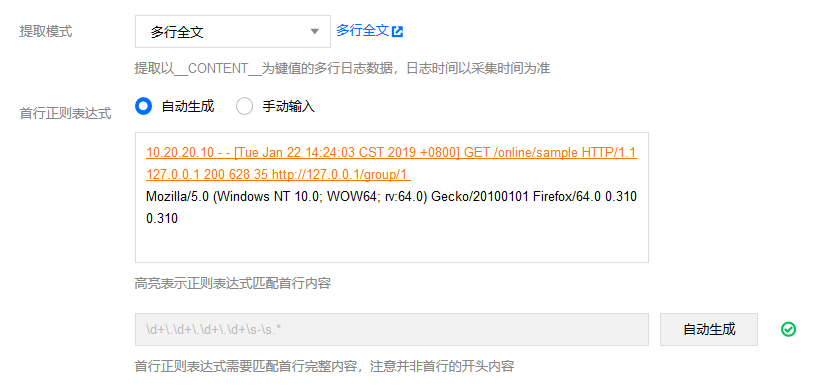
- 将日志文件中单条多行日志粘贴至对话框内,系统会自动提取将匹配的首行内容,并高亮显示。
- 选择自动生成,单击【自动生成】。
- 自动填充正则表达式,完成配置。
- 手动输入多行全文格式:
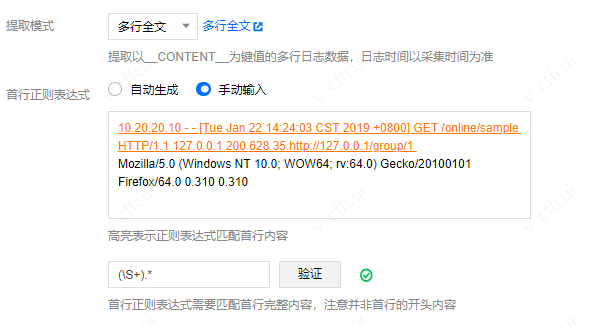
- 将日志文件中单条多行日志粘贴至对话框内,系统会自动将匹配的首行内容,并高亮显示。
- 手动输入首行正则表达式,单击【验证】。
- 验证通过,完成配置。
设定过滤器条件
过滤器旨在您根据业务需要添加日志采集过滤规则,帮助您筛选出有价值的日志数据。过滤规则为 Perl 正则表达式,所创建的过滤规则为命中规则,即匹配上正则表达式的日志才会被采集上报。
多行全文模式下,默认使用__CONTENT__作为全文的键(key)名。例如,多行全文日志样例格式为:
10.20.20.10 - - [Tue Jan 22 14:24:03 CST 2019 +0800] GET /online/sample HTTP/1.1 127.0.0.1 200 628 35 http://127.0.0.1/group/1
Mozilla/5.0 (Windows NT 10.0; WOW64; rv:64.0) Gecko/20100101 Firefox/64.0 0.310 0.310您希望采集10.20.20.10这台机器的所有日志,则 key 处填写__CONTENT__,过滤规则配置10.20.20.10.*
注意:
多条过滤规则之间关系是"与"逻辑;若同一 key 名配置多条过滤规则,规则会被覆盖。
索引配置
配置日志索引信息,具体请参见 配置索引。
检索结果
- 登录日志服务控制台。
- 在左侧导航树中,选择【检索分析】。
- 在检索分析页面,选择日志集与日志主题,单击【检索分析】,即可开始按照设定的查询条件检索日志。
注意:
检索必须开启索引配置,否则无法进行检索。